Ventana Itinerarios de la aplicación de Degreed
En la ventana Itinerarios, puedes ver todos los itinerarios creados y seguidos, así como los itinerarios nuevos. Esta ventana es como la página Itinerarios de la aplicación web de Degreed.
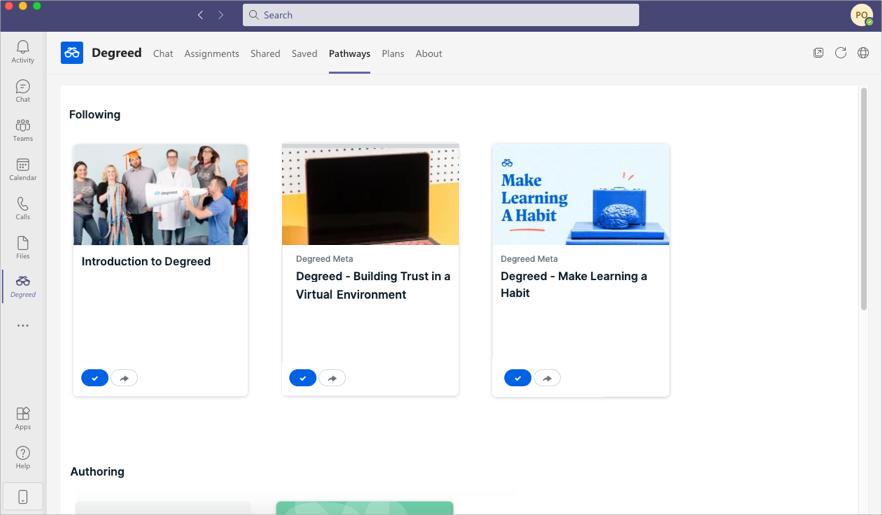
Sección Seguidos
- Haz clic en
 para dejar de seguir un itinerario.
para dejar de seguir un itinerario. - Si dejas de seguir un itinerario por error, haz clic en
 para volver a seguirlo.
para volver a seguirlo. - Haz clic en
 para compartir un itinerario con otras personas de tu organización. Si tienes el permiso Asignar contenido en Degreed, también puedes asignarles el itinerario a otras personas con este botón.
para compartir un itinerario con otras personas de tu organización. Si tienes el permiso Asignar contenido en Degreed, también puedes asignarles el itinerario a otras personas con este botón.
Sección Creación
Puedes crear un nuevo itinerario o editar uno que hayas creado.
Pasos para crear un itinerario
- En la aplicación de Degreed para Microsoft Teams, haz clic en la pestaña Itinerarios.
Verás la ventana Itinerarios. - En la sección Creación, haz clic en Crear itinerario.
Verás el cuadro de diálogo Crear itinerario. - Ingresa el nombre del itinerario.
Verás lo siguiente en el mosaico del itinerario:
- Escribe una descripción.
Podrás ver la descripción cuando abras el itinerario: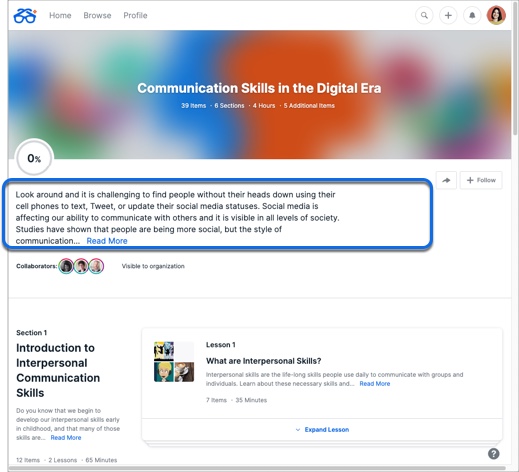
- Haz clic en Cargar imagen para agregar una imagen en mosaico del itinerario.
Verás el cuadro de diálogo Cortar imagen.
La imagen en mosaico se mostrará en el mosaico del itinerario: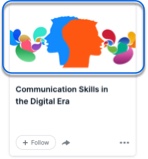
y, si lo deseas, como imagen borrosa en el encabezado del itinerario: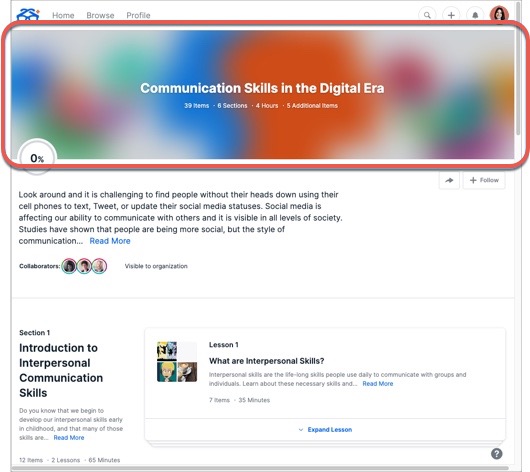
- En el cuadro de diálogo Cortar imagen, ajusta la imagen y haz clic en Enviar.
Verás la nueva opción No mostrar la imagen del encabezado en la página del itinerario en la ventana Crear itinerario. - Opcionalmente, si no quieres que se muestre la imagen borrosa en la página del itinerario, selecciona No mostrar la imagen del encabezado en la página del itinerario.
- Como opción, si no deseas que aparezca la duración estimada del contenido dentro del itinerario, selecciona Cómo ocultar la duración estimada del itinerario.
- Si tienes permisos para recomendar un itinerario en nombre de tu organización, selecciona Recomendación para que aparezca un icono en el mosaico del itinerario.
- Comienza a escribir un nombre de habilidad para que aparezca una lista desplegable de las habilidades existentes.
Si la habilidad todavía no existe en tu organización, haz clic en el nombre de la habilidad que ingresaste para agregarla como una nueva habilidad. - Si lo deseas, puedes agregar colaboradores del itinerario adicionales. Los colaboradores pueden editar el contenido del itinerario y modificar la configuración.
- Puedes seleccionar Permitir que los colaboradores publiquen este itinerario para la organización si deseas que tus colaboradores publiquen (y, por tanto, hagan visibles) sus cambios para la organización. Los colaboradores deben tener el permiso Administrar itinerarios a fin de que el itinerario sea visible para la organización.
- Haz clic en Guardar itinerario.
Una ventana del navegador abrirá el itinerario dentro de la aplicación web de Degreed, en la que podrás agregar contenido, habilidades, grupos y personas.